Quando hai un file M4R, potresti voler riprodurlo su un computer Windows o impostarlo come suoneria sul tuo telefono. Tuttavia, a volte il processo non è fluido. Pertanto, è necessario avere alcune domande sul file M4R. Qual è il significato di M4R? Posso aprirlo e convertirlo direttamente? Questo articolo ti darà le risposte. Leggi per conoscere maggiori dettagli qui.
Parte 1. Cos'è M4R
M4R è un formato di file audio utilizzato specificamente per le suonerie sui dispositivi Apple come gli iPhone. Un file M4R è simile a un file M4A. Ma M4R è in genere breve, di solito non più di 30 secondi. E può essere creato utilizzando il software iTunes di Apple, dove puoi importare un file audio esistente e convertirlo nel formato M4R. Una volta creato, l'M4R può essere aggiunto a un iPhone. Quindi, puoi impostare M4R come suoneria sul tuo iPhone.
L'estensione del nome file M4R è .m4r. Come M4A, anche il suo codec audio è AAC, un formato standard utilizzato per archiviare dati audio. Poiché si basa sul formato AAC, offre una qualità del suono superiore rispetto ad altre suonerie. È particolarmente importante per chi desidera che la suoneria suoni chiara e distinta, anche in ambienti rumorosi.
Tuttavia, il formato M4R ha il suo svantaggio. È limitato all'ecosistema Apple a causa di problemi di compatibilità. M4R è un formato proprietario Apple, che non è supportato su dispositivi non Apple. Pertanto, se desideri utilizzare un file M4R come suoneria su un telefono Android, devi prima cambiarlo in un formato compatibile.
Parte 2. Come aprire e riprodurre file M4R
L'apertura e la riproduzione di un file M4R possono essere eseguite in vari modi. Dipende principalmente dal dispositivo che stai utilizzando.
Se utilizzi dispositivi Apple (iPhone, iPad, Mac), il modo più semplice per importare M4R in iTunes e riprodurlo direttamente. Nel frattempo, puoi sincronizzare il file M4R sul tuo iPhone utilizzando iTunes e impostarlo come suoneria.
Se desideri riprodurre file M4R su Windows, Windows Media Player predefinito non può aprire direttamente il file M4R. Ma puoi rinominare l'estensione del file in .m4a per giocare. In alternativa, puoi utilizzare altri lettori multimediali come VLC, che possono gestire file M4R senza modificare l'estensione.
Ma se vuoi giocare a M4R su un telefono Android, Android non può supportare nativamente i file M4R. È necessario convertire il file M4R in un formato supportato come MP3 utilizzando uno strumento di conversione. Dopo la conversione, puoi aprire il file utilizzando qualsiasi app di riproduzione musicale standard.
Nota:
Assicurati di avere il diritto di impostare il file audio come suoneria, poiché alcuni contenuti potrebbero avere restrizioni sul copyright.
Parte 3. Come convertire file M4R
Non tutti i dispositivi possono supportare la riproduzione diretta di file M4R, come Android. Ma puoi convertire M4R in altri formati popolari supportati dal tuo dispositivo. Il modo migliore è utilizzare il software di conversione M4R per convertire M4R in MP3, AAC, WAV, OGG, ecc., per la riproduzione. ArkThinker Video Converter Ultimate è un potente convertitore M4R che supporta la conversione di oltre 300 formati. Ti consente di convertire M4R in MP3, WAV e altri formati audio e video comuni e di trasformare altri file come MP3 in M4R. Nel frattempo, la sua interfaccia intuitiva ti consente di eseguire la conversione M4R con pochi clic. Inoltre, supporta la modifica di file M4R, come tagliare la lunghezza dell'audio. Ad esempio, puoi tagliare una clip audio dalla tua musica preferita e quindi convertirla in suoneria M4R.
Scarica e installa gratuitamente il convertitore M4R su Windows o Mac qui.
Semplici passaggi per convertire file M4R
Aggiungi un file M4R
Aggiungi un M4R file all'interfaccia principale facendo clic Aggiungere i file Primo.
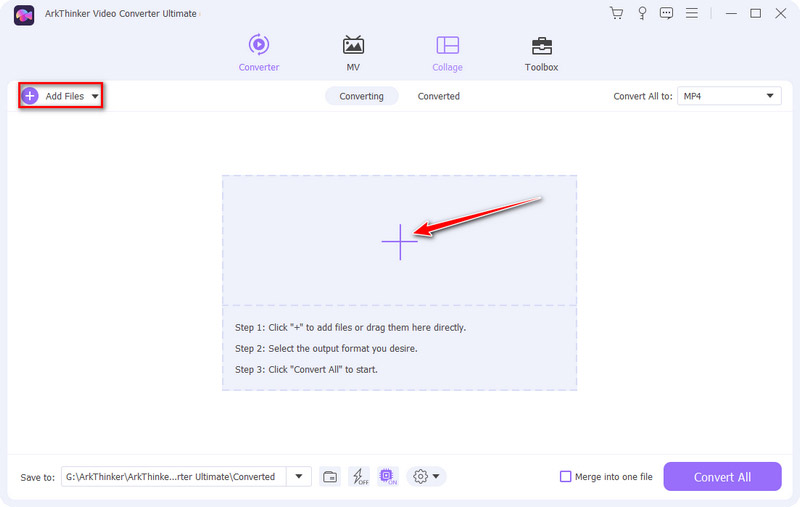
Imposta il formato di output
Fare clic sull'elenco a discesa accanto a Converti tutto in. Quindi, seleziona il formato di output che ti serve. Il modo più comune è cambiare il formato M4V in M4A e MP3.
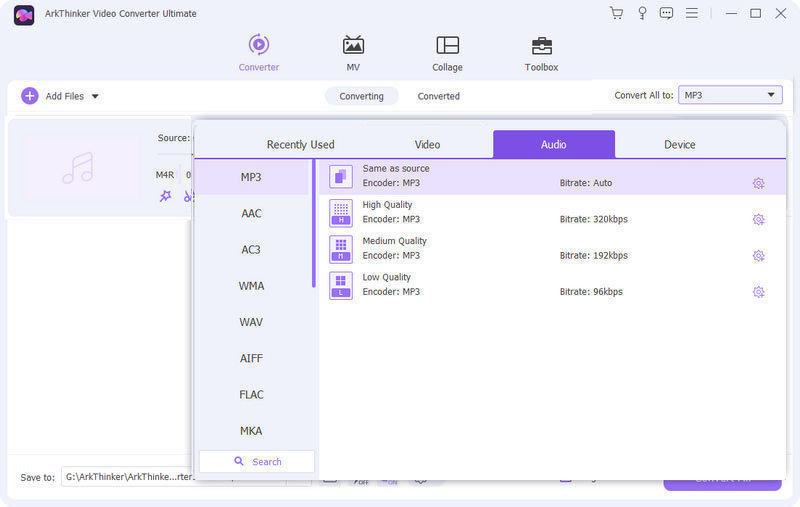
Converti M4R in altri formati
Clicca il Taglio icona sull'interfaccia principale. È possibile impostare l'ora di inizio e di fine spostando i cursori sul Sequenza temporale. Oppure puoi scegliere Divisione veloce per dividere il file M4R in media o per impostare la suoneria in un tempo inferiore a 30 secondi. Infine, fare clic su Converti tutto pulsante. Quindi puoi riprodurre il nuovo file.
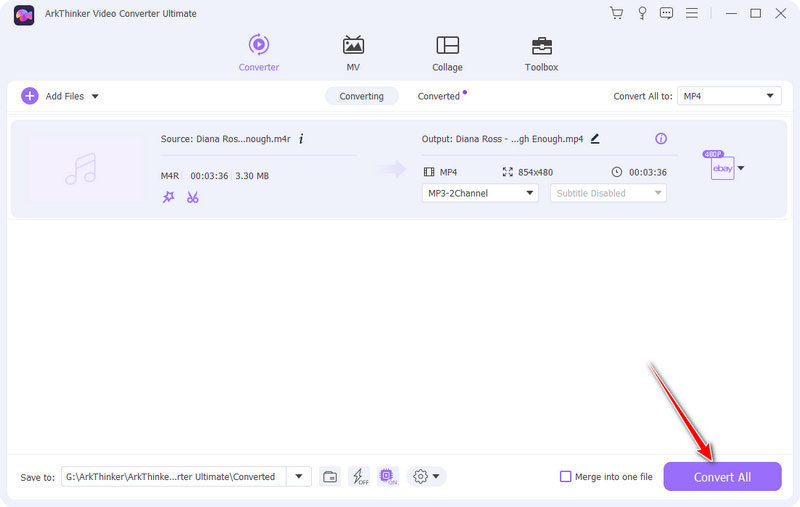
L'elenco seguente mostra le conversioni M4R tra M4R e altri formati. Leggi di più ora!
Converti M4R in un altro file
- M4R in MP3
- M4R in AAC
- M4R in WAV
- Da M4R a OGG
- Da M4R a M4A
- M4R in MP4
- Da M4R a AC3
- M4R in FLAC
- M4R all'AIFF
- Da M4R ad AMR
Converti altri file in M4R
- Da AAC a M4R
- MOV su M4R
- WAV in M4R
- Da M4A a M4R
- OGG a M4R
- Da MP4 a M4R
- AC3 a M4R
- FLAC a M4R
- AIFF a M4R
- Da AMR a M4R
Parte 4. Domande frequenti su M4R
-
Perché iTunes non apre M4R?
Potrebbero esserci diversi motivi per cui iTunes non apre un file M4R. Potrebbe essere correlato al fatto che il file M4R è danneggiato, l'estensione del file non è corretta, utilizzando la versione precedente di iTunes, iTunes non funziona, ecc.
-
Esiste un software gratuito per convertire MP3 in M4R?
SÌ. Se desideri convertire MP3 in M4R gratuitamente, puoi ottenere alcuni software M4R gratuiti, ad esempio ArkThinker Convertitore audio gratuito online. Può trasformare MP3 e altri audio in M4R gratuitamente senza installazione.
-
Come impostare il file M4R come suoneria su iPhone?
Puoi utilizzare iTunes su PC per aggiungere prima M4R al tuo iPhone. Quindi, apri il Impostazioni app su iPhone e fai clic su Generale icona. Successivamente, inserisci il Suoni e tattilità schermo. Infine, fai clic Suoneria per scegliere la suoneria M4R che desideri impostare come suoneria.
Converti formati di file senza perdita di dati
Converti istantaneamente i tuoi file video o audio con Video Converter Ultimate mantenendo la qualità originale.
Converti file adessoFormati di file comuni
- Cos'è MP4 e come aprire, convertire, modificare MP4
- Cos'è un MP3 e come aprirlo/convertirlo
- Cos'è MOV e come aprirlo/convertirlo
- Cos'è FLAC e come aprirlo/convertirlo
- Cos'è l'AVI e come riprodurlo, aprirlo e convertirlo
- Tutto su WAV: informazioni, come aprire e convertire
- Formato MKV: Introduzione, Come aprire e convertire MKV
- File audio M4A: cos'è e come riprodurlo



